Kako promijeniti ili dodati prilagođeni prečac za izbornik Win + X u sustavu Windows 10
Uz već prisutne prečace, u izbornik Win + X možete dodati i svoju prečac. Dopustite da vam pokažem kako.
Povratak u Windows 8, Microsoft je predstavio novoizbornik za jednostavnu upotrebu. Spomenuti izbornik naziva se Korisnički izbornik napajanja ili izbornik Brze veze. Možete ga pokrenuti pritiskom na prečac tipkovnice Win + X ili desnim klikom na početni izbornik. Izbornik je prema zadanim postavkama podijeljen u tri skupine koje počinju pri dnu. Svaka grupa posjeduje neke prijeko potrebne prečace. Neki od njih uključuju, ali nisu ograničeni na upravitelja zadataka, mogućnosti napajanja, aplikacije i značajke, PowerShell, upravitelj uređaja, sustav itd.
Osim dodanih prečaca koje možete dodativlastite stavke na izborniku Win + X. Na primjer, ako postoji program kojem često pristupate, možete ga dodati u izbornik napajanja korisnika kako biste ga brzo pokrenuli. U stvari, čak možete stvoriti prilagođenu grupu za vlastite prečace ili ukloniti već postojeće prečace.
Povezano: Kako dodati alatnu traku za brzo pokretanje na programskoj traci u sustavu Windows
Dakle, bez dodatnih poklona, dopustite da pokažem kako možete dodati prilagođene prečace u izbornik Win + X korisničkog izbornika.
Uređivanje ili dodavanje prilagođene prečice za izbornik Win + X
Da biste dodali prilagođenu prečicu u izbornik Win + X, vine može jednostavno stvoriti prečac u odgovarajućoj mapi. To je zato što izbornik zahtijeva hash vezu za svaki prečac. Da bismo olakšali stvari, koristit ćemo besplatan program treće strane koji se naziva Win + X Menu Editor.
1. Prvo, preuzimanje datoteka softver i izdvojite sadržaj ZIP datoteke u mapu na radnoj površini. Zatim otvorite izvučenu mapu i dvaput kliknite .exe datoteku.
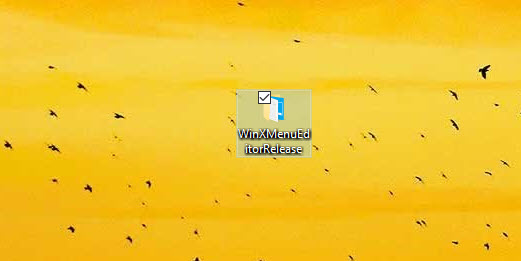

2. Gore navedena akcija otvorit će aplikaciju. Kao što sam rekao prije, izbornik Win + X podijeljen je u tri skupine. Te grupe možete vidjeti u glavnom prozoru.

3. Da biste dodali novu stavku prečaca, prvo odaberite mapu Grupe, a zatim kliknite gornju navigacijsku traku opciju "Dodaj program". U svom slučaju, želim dodati prečac u mapu Group3. Dakle, odabrao sam tu mapu.
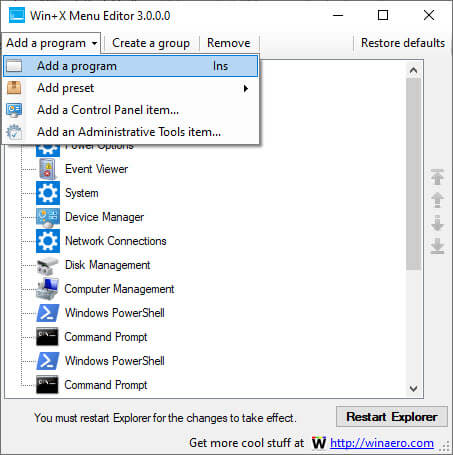
4. Gornja radnja otvorit će prozor alata za odabir programa. Pronađite datoteku .exe svoje omiljene aplikacije i kliknite gumb "Otvori".
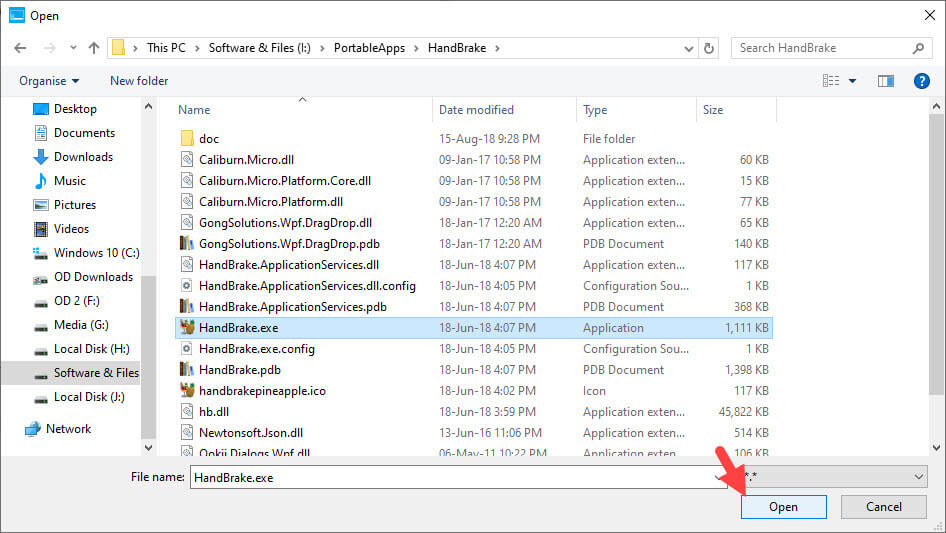
5. Upišite naziv prečaca i kliknite gumb "U redu".

6. Nakon dodavanja prečaca, morate ponovo pokrenuti Explorer da biste primijenili promjene. Kliknite gumb "Restart Explorer" u donjem desnom kutu.

To je to. Uspješno ste dodali novu prečac na izbornik Win + X. Ako sada otvorite izbornik napajanja, vidjet ćete novu prečicu. Slijedeći isti postupak, možete dodati onoliko prečaca koliko želite.

Uz to možete stvoriti i prilagođene grupe. Da biste to učinili, kliknite opciju "Stvori grupu" na gornjoj navigacijskoj traci.
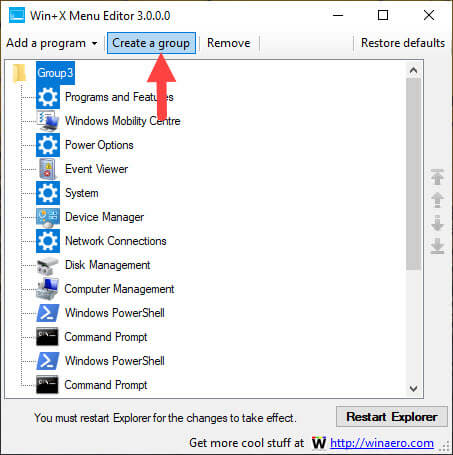
Uklonite prečac iz izbornika Win + X
Kao što dodajete prečace izborniku Win + X, možete ih ukloniti. Da biste to učinili, jednostavno odaberite prečac ili grupu koju želite izbrisati i kliknite gumb "Ukloni".

To je to.
Završavati
Kao što vidite, prilično je jednostavno uređivati izbornik Win + X u sustavu Windows i dodavati svoje prečace ili stavku.
Nadam se da pomaže. Ako ste zaglavili ili vam treba neka pomoć, komentirajte u nastavku i pokušat ću vam pomoći koliko god je to moguće. Ako vam se sviđa ovaj članak, provjerite kako napraviti sigurnosnu kopiju izgleda izbornika u sustavu Windows 10.